Les aficionados de Windows l'auront peut-être déjà activé mais pour les autres, il n'est jamais trop tard pour découvrir le God Mode. Qu'est-ce que c'est ? C'est une fonctionnalité cachée du système permettant d'accéder à des paramètres avancés. Car Windows a d'autre secrets à vous livrer.
Au total, le God Mode - mode Dieu - donne accès à plus de 200 paramètres bien précis dont certains sont normalement assez difficiles d'accès pour l'utilisateur. Un moteur de recherche positionné en haut à droite permettra d'effectuer une recherche spécifique.
Activez le God Mode
1 - Créez un nouveau dossier à l'endroit que vous souhaitez sur votre ordinateur. (Clic-droit, Nouveau puis Dossier).
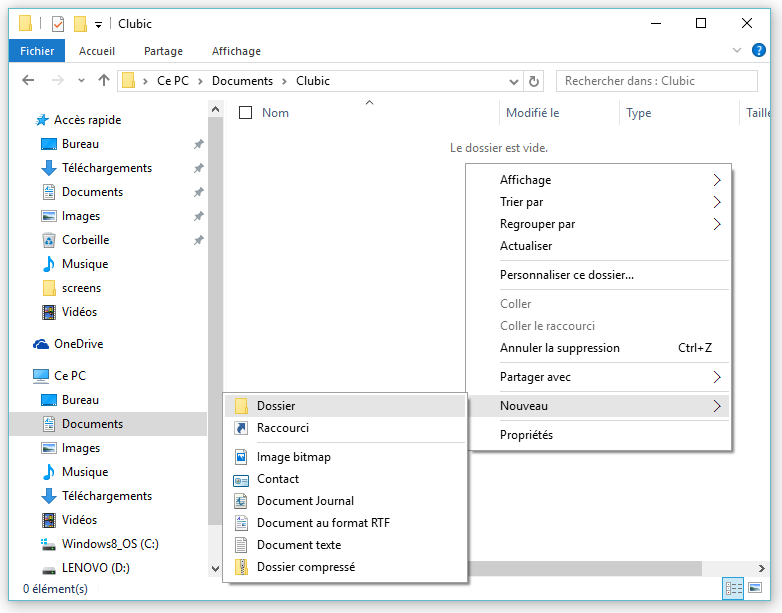
2 - Nommez ou renommez le dossier avec l'expression suivante :
GodMode.{ED7BA470-8E54-465E-825C-99712043E01C}
GodMode.{ED7BA470-8E54-465E-825C-99712043E01C}
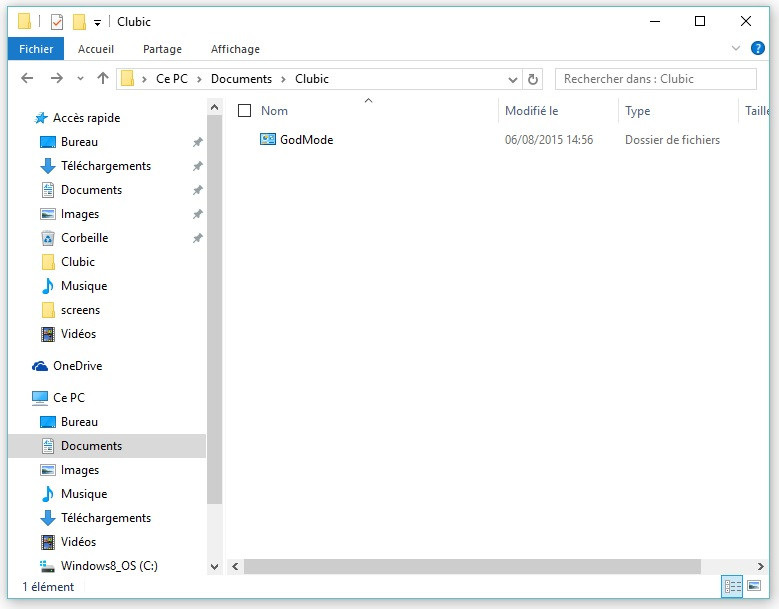
Une icône spécifique apparaît. Il ne vous reste plus qu'à double-cliquer sur cette dernière pour consulter la liste des paramètres disponibles.
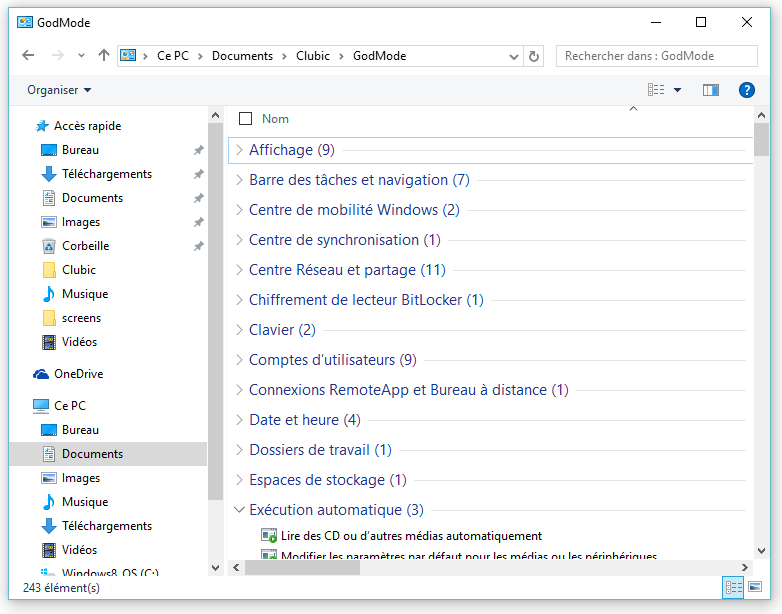
Pour aller plus loin : retrouvez tous nos tutoriels et astuces Windows et apprenez à tirer le meilleur parti de votre système d'exploitation Microsoft.
